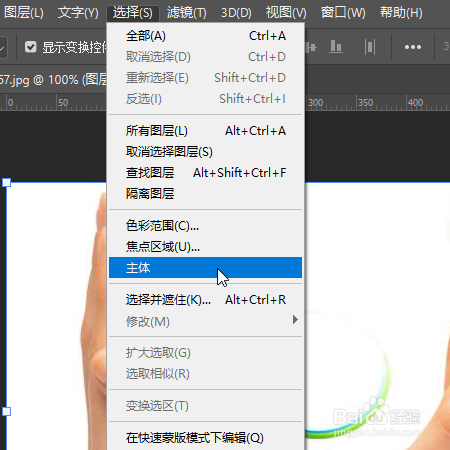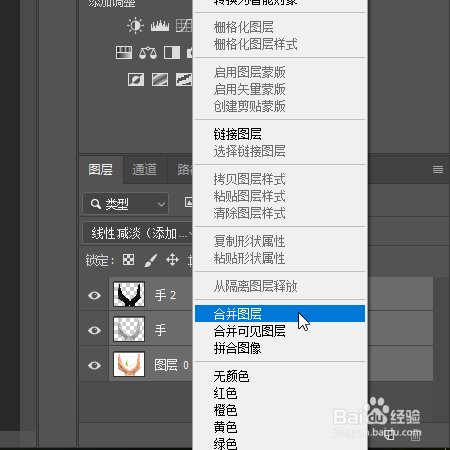1、启动PS软件,进入到软件主界面,把一张手的图片素材拖入软件主界面。
2、接下来需要把手给选择出来,操作如下,点击上面“选择”菜单,弹出的下拉菜单中再点击:主体。如下图所示,“手”选出来了。
3、按下快捷键CTRL+J,把选中的“手”新建一个图层,再把图层名称修改为“手”如下图所示。
4、选中“手”图层,再按下CTRL+J,把“手”图层复制一个新图层,把图层名称修改为“手2"
5、把手2图层的眼睛关闭,再按住CTRL,鼠标点击手图层缩略图,选中手图层的“手"。
6、打开滤镜库,进入到滤镜库的操作界面,点开“扭曲”文件夹,再选中“玻璃”,在右侧的设置选项中调节下各项参数。这些参数的数值,需要根据图片来定的,朋友们在操作时自己把握。
7、参数设置好后,点击确定。返回到软件主界面,按下快捷键SHIFT+CTRL+U,执行“去色”命令。把手图层的“手”去色。
8、保持手在选中的状态下,在图层面板这里,点开手2图层的眼睛,选中手2图层,再次打开滤镜库,进入到滤镜库的操作界面,点开“风格化”,再碚枞凇悄选中“照亮边缘”;在右边的设置中把各参数调节好。点击确定,返回到软件主界面。
9、按下快捷键SHIFT陴鲰芹茯+CTRL+U,执行“去色”命令。把手2图层的“手”去色。也可以这样操作:点开图像菜单,点调整,再点去色。
10、在图层面板这里,点开设置图层混合模式的按钮,在弹出的菜单中选择:线性减淡(添加)
11、CTRL+D,取消“手”的选择,在图层面板这里,把三个图层全选中,再右击鼠标,弹出菜单中,选中:合并图层。到这里,制作冰手的整个操作完成。